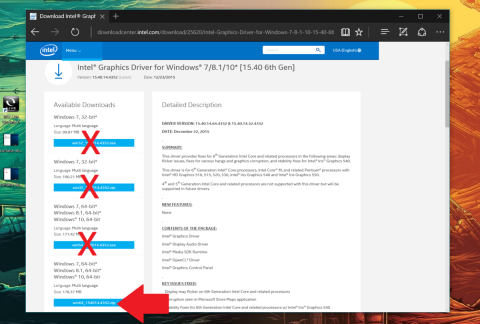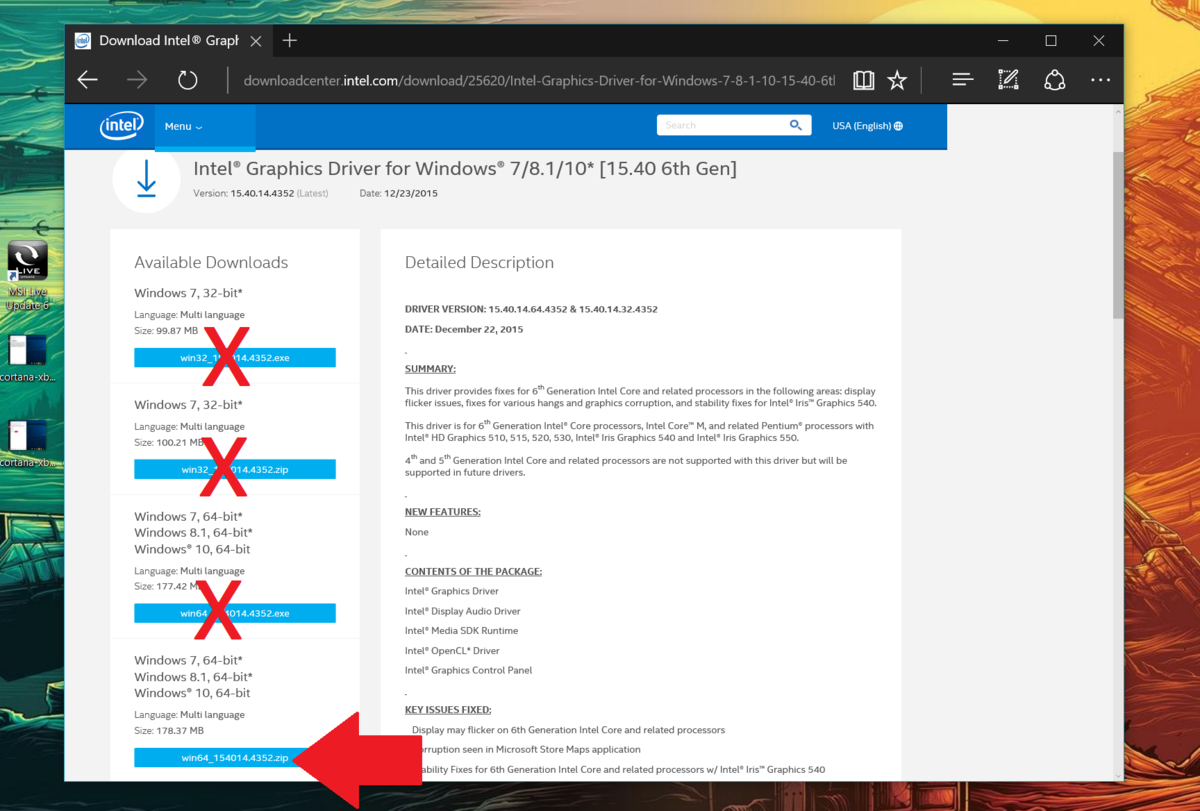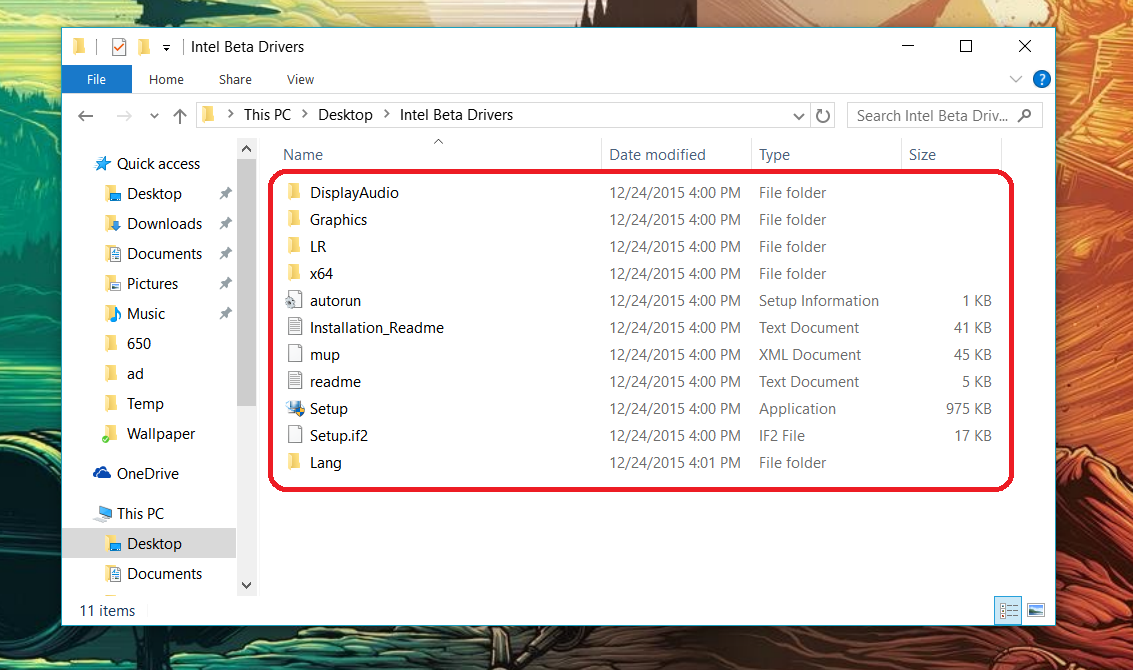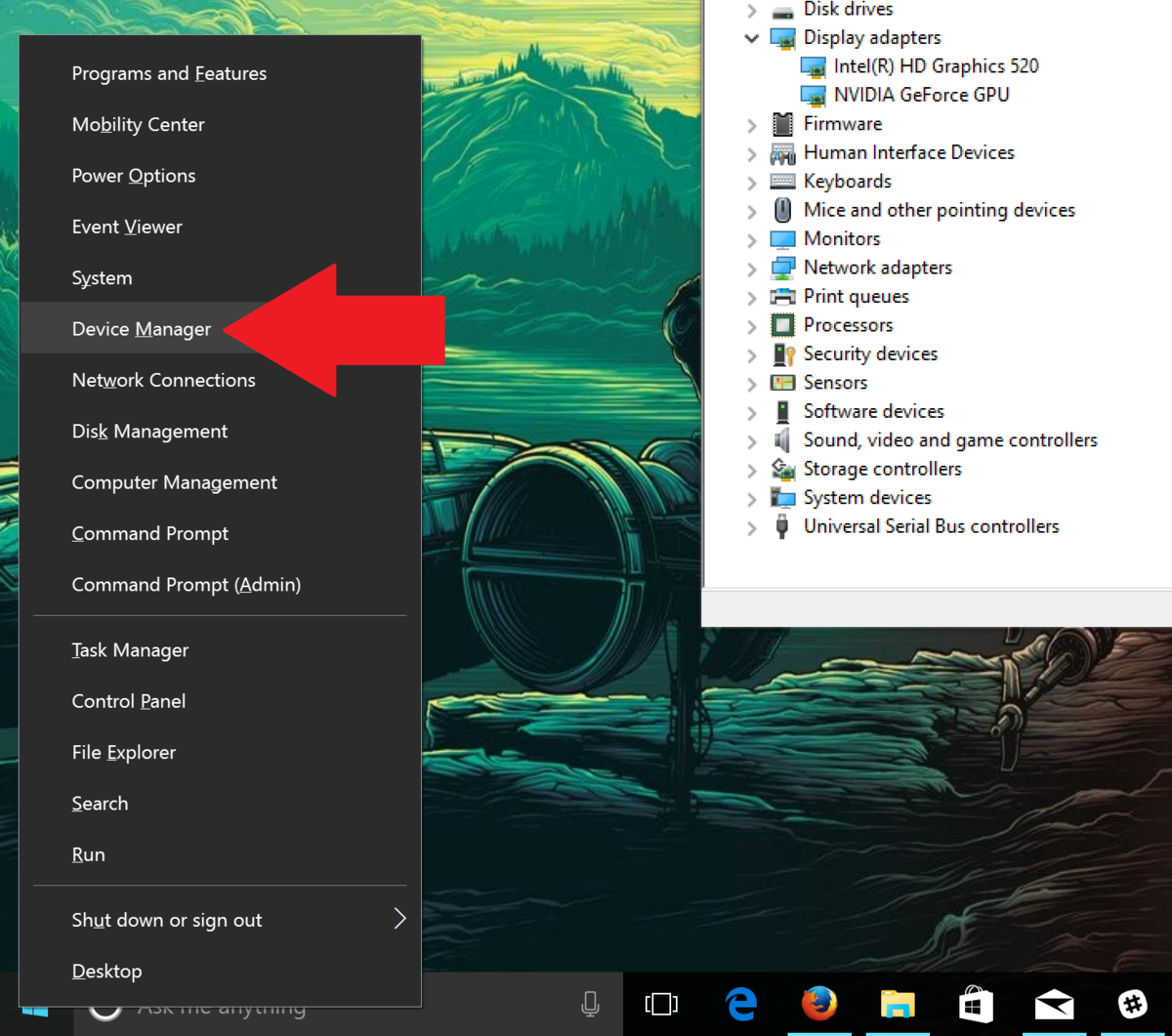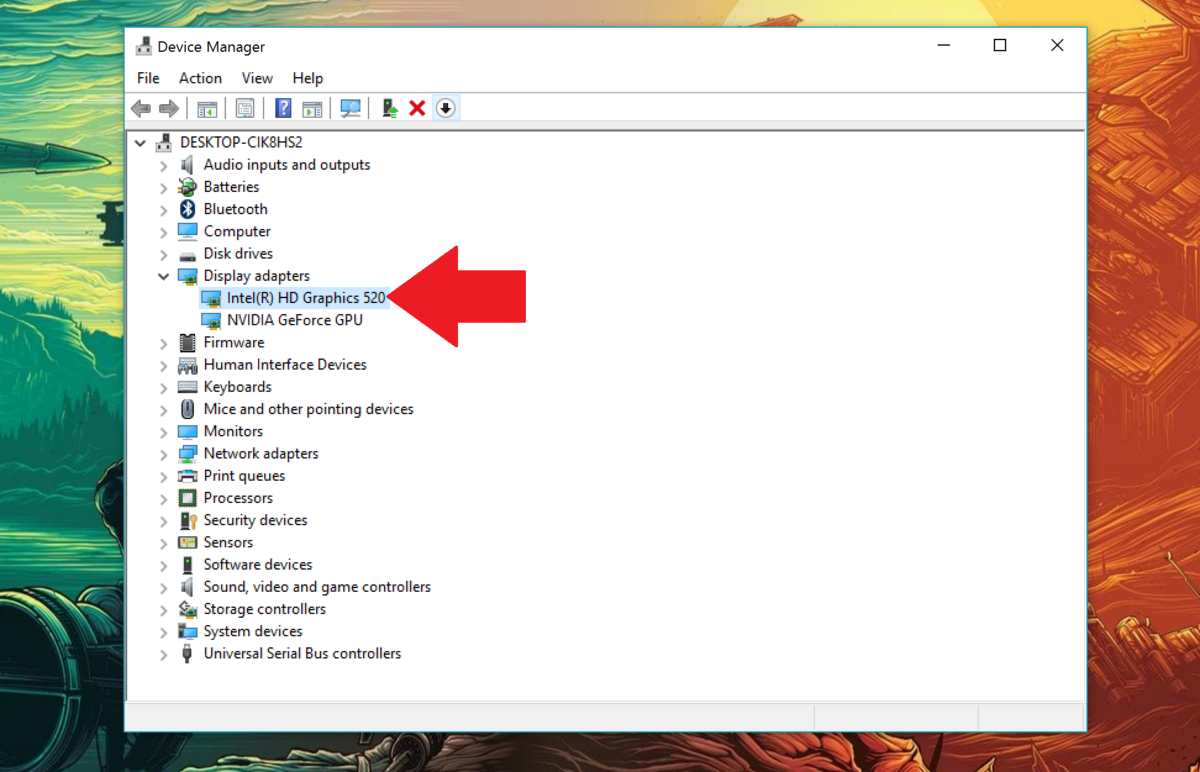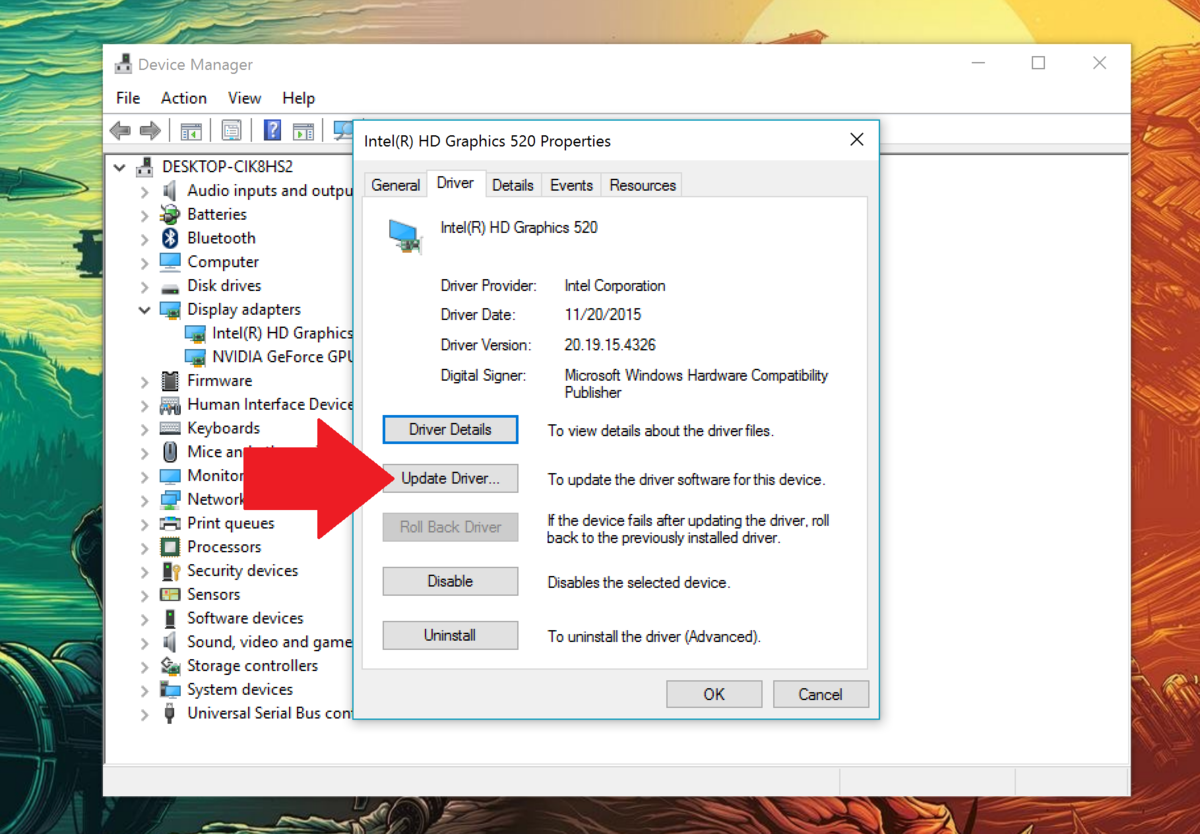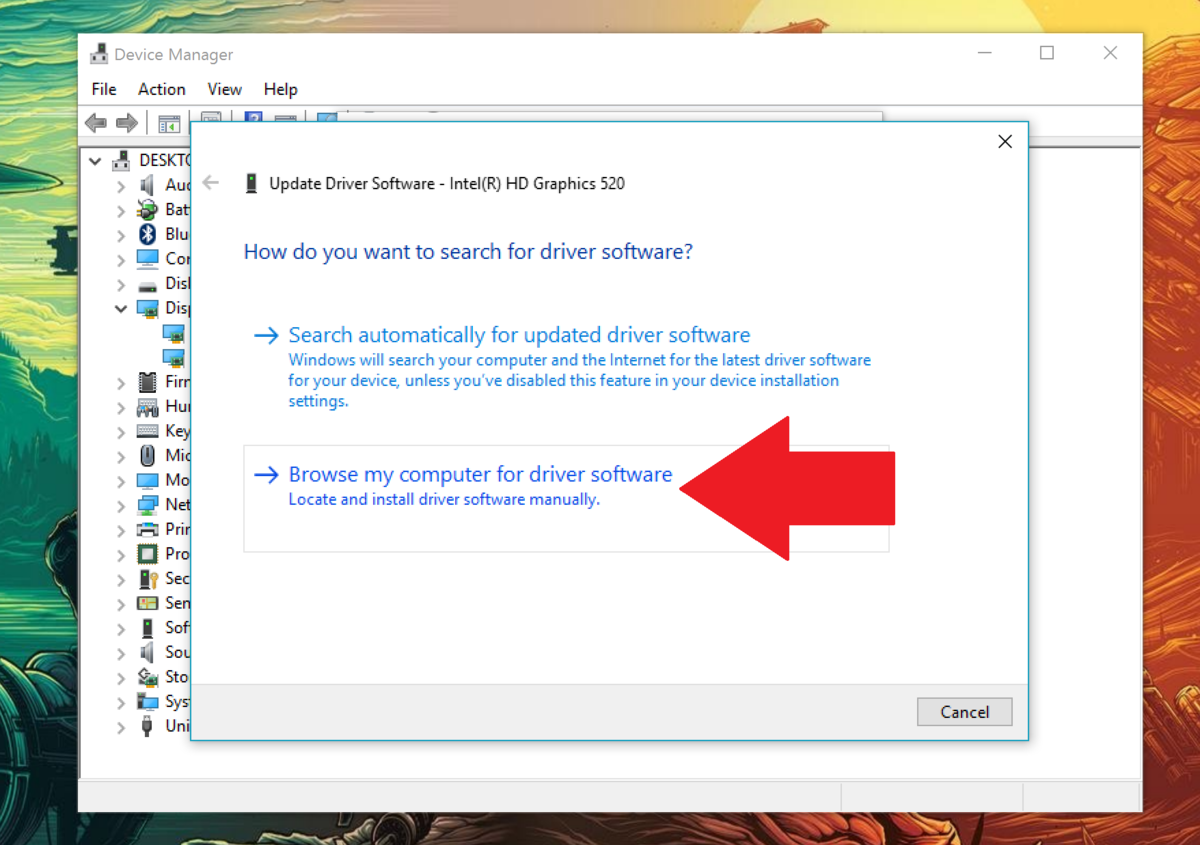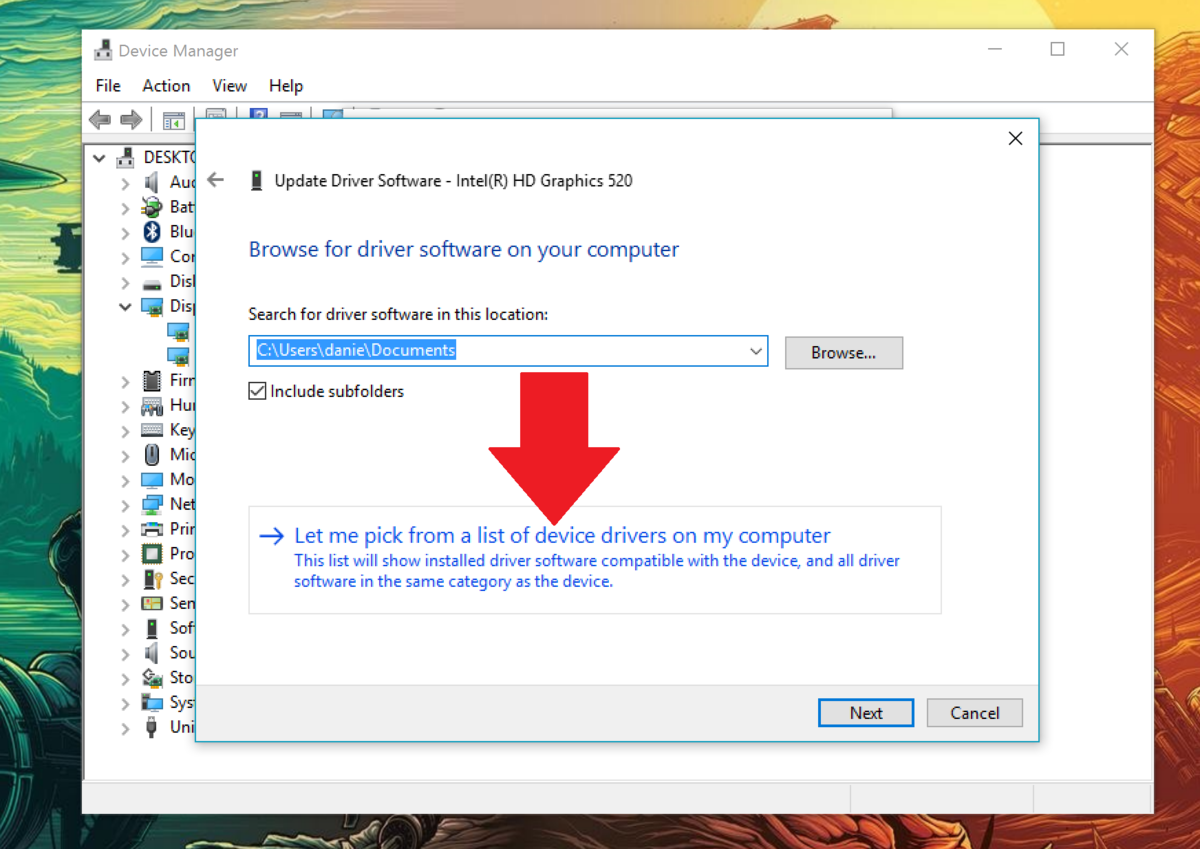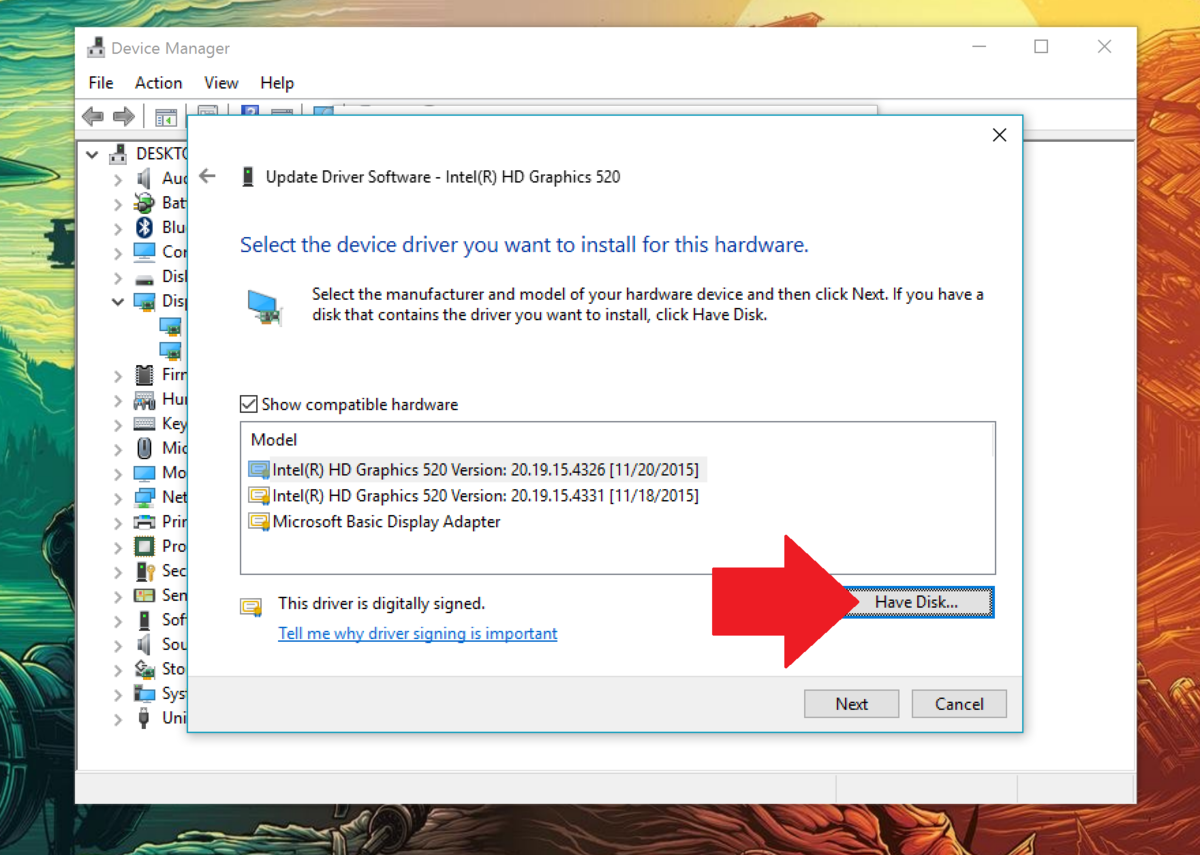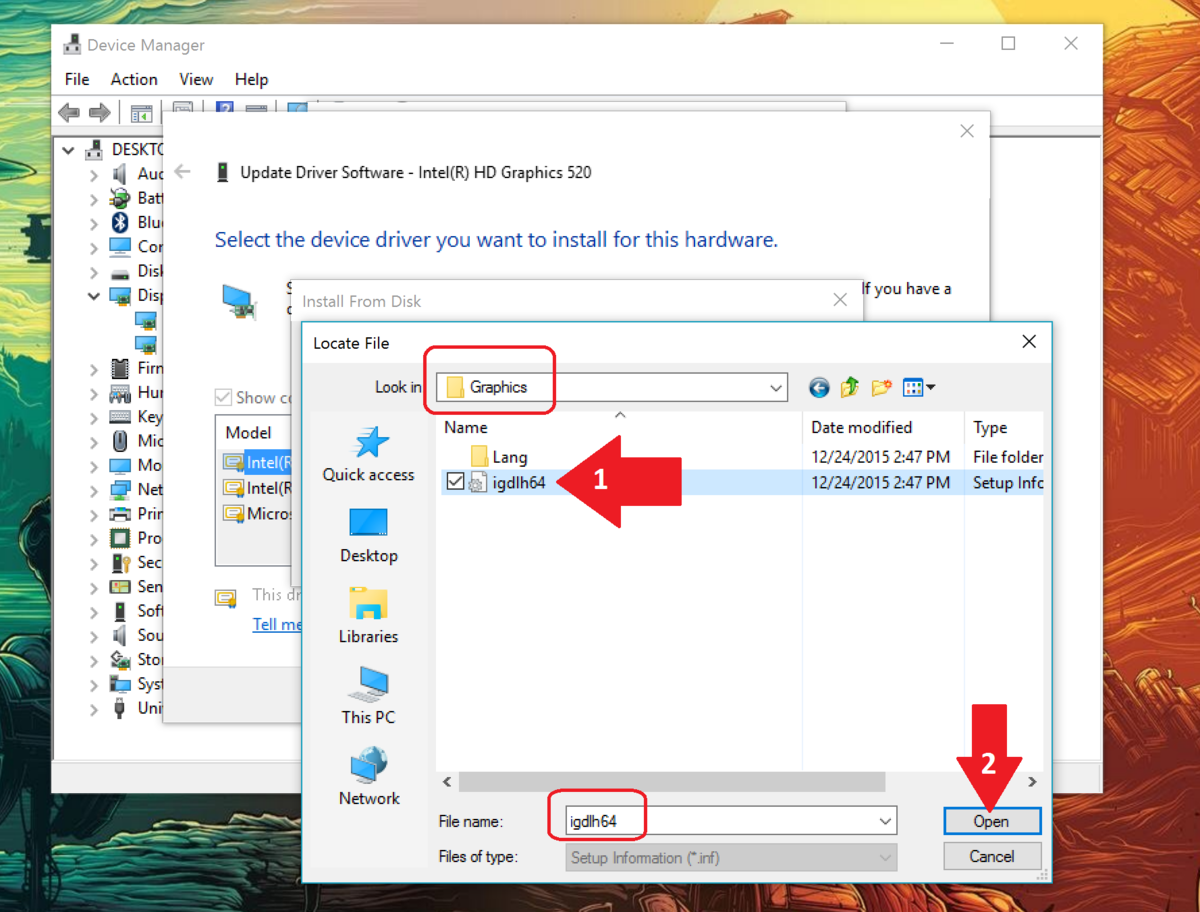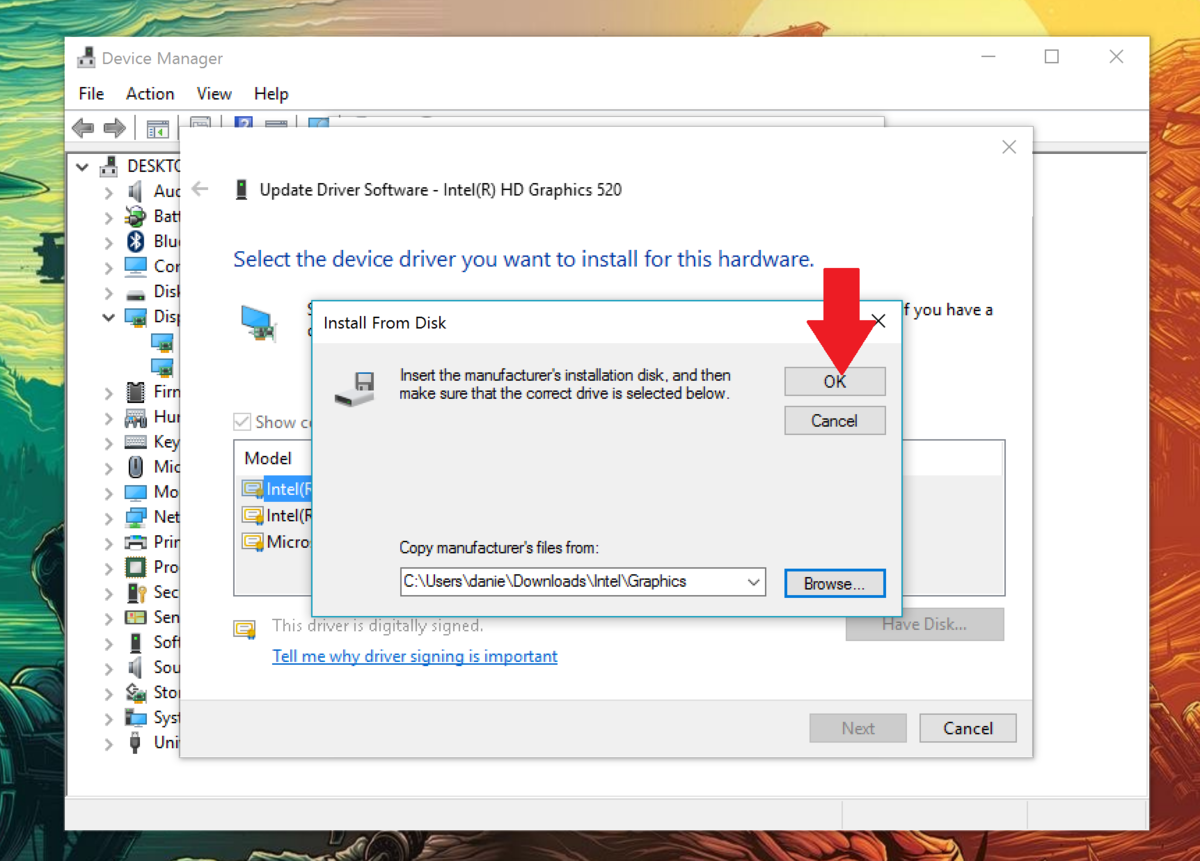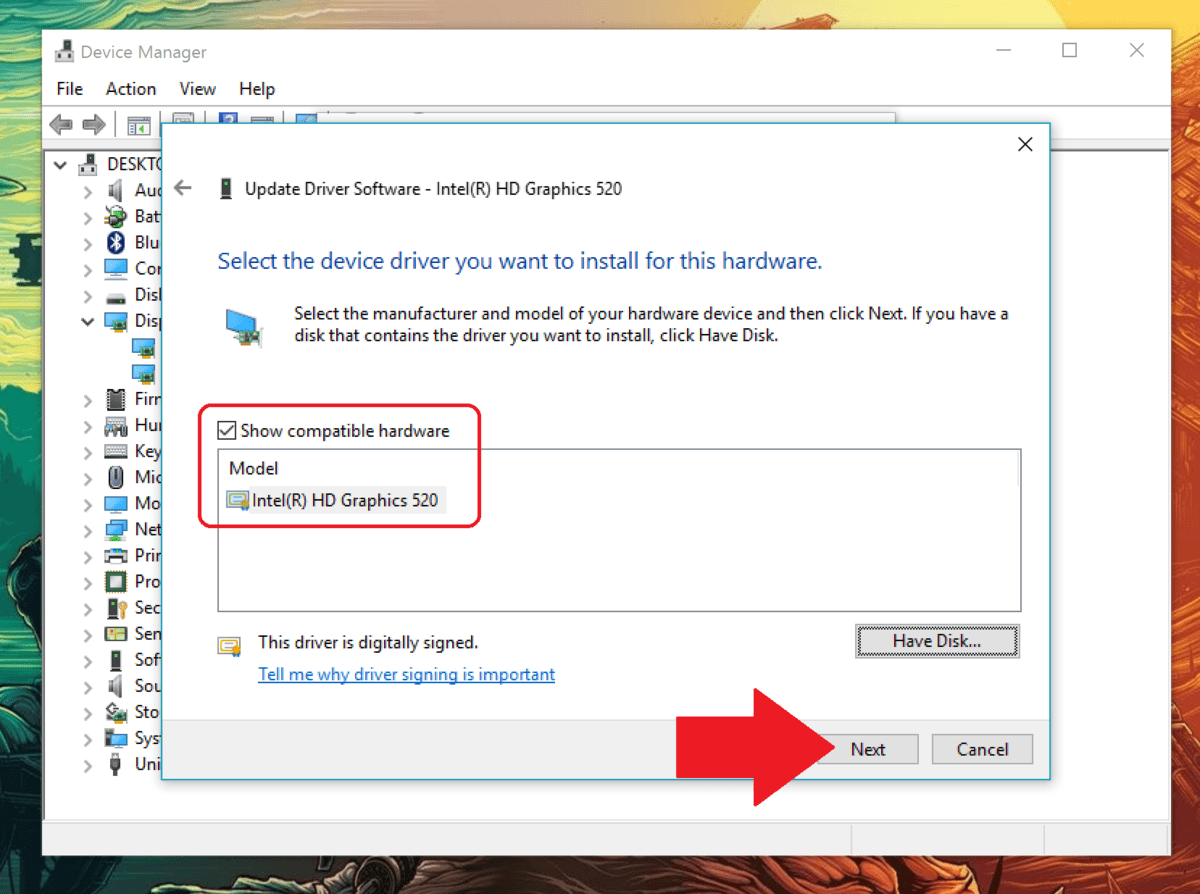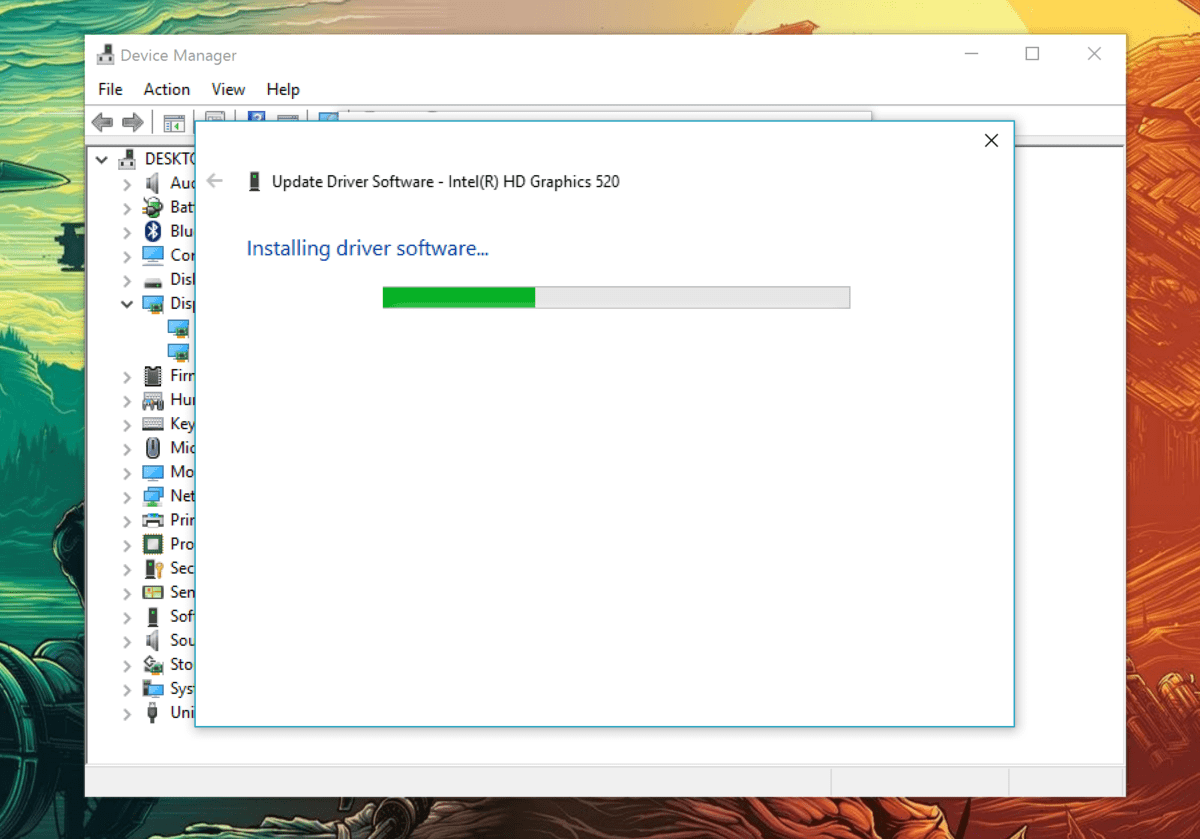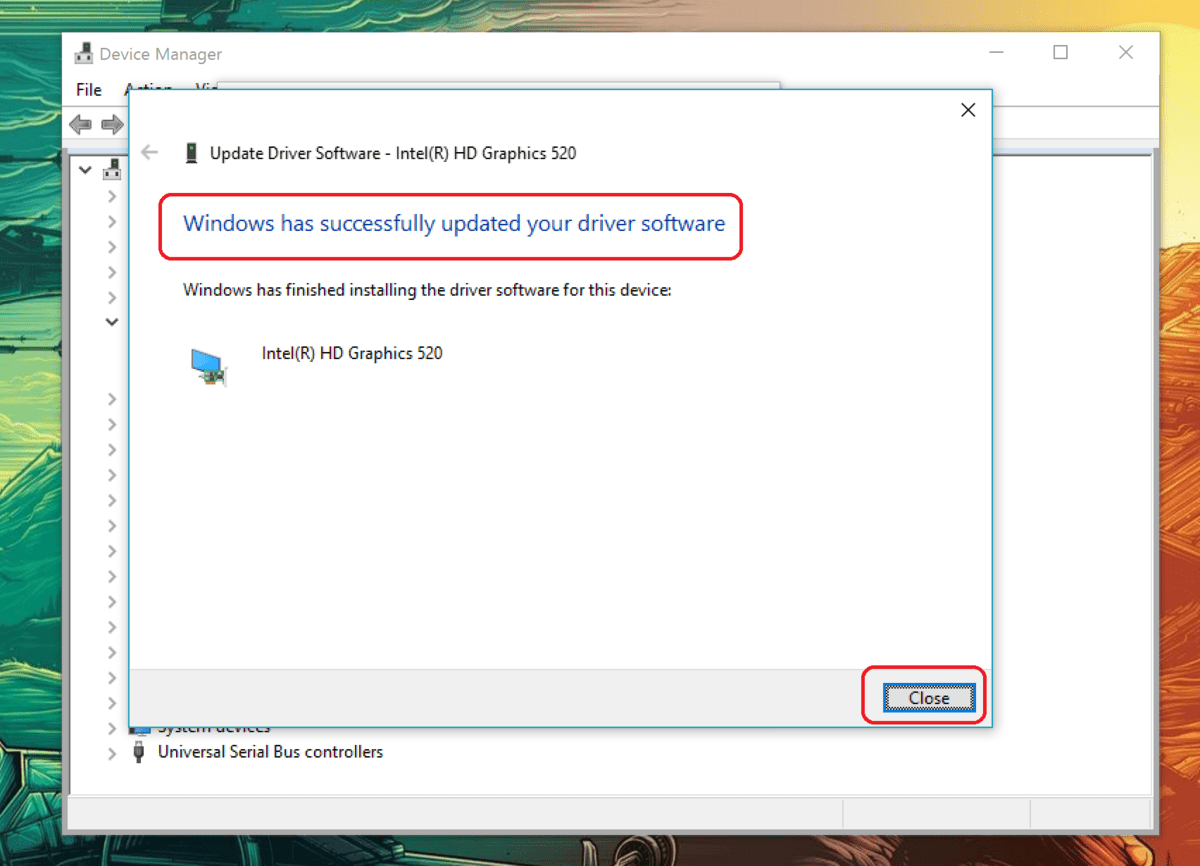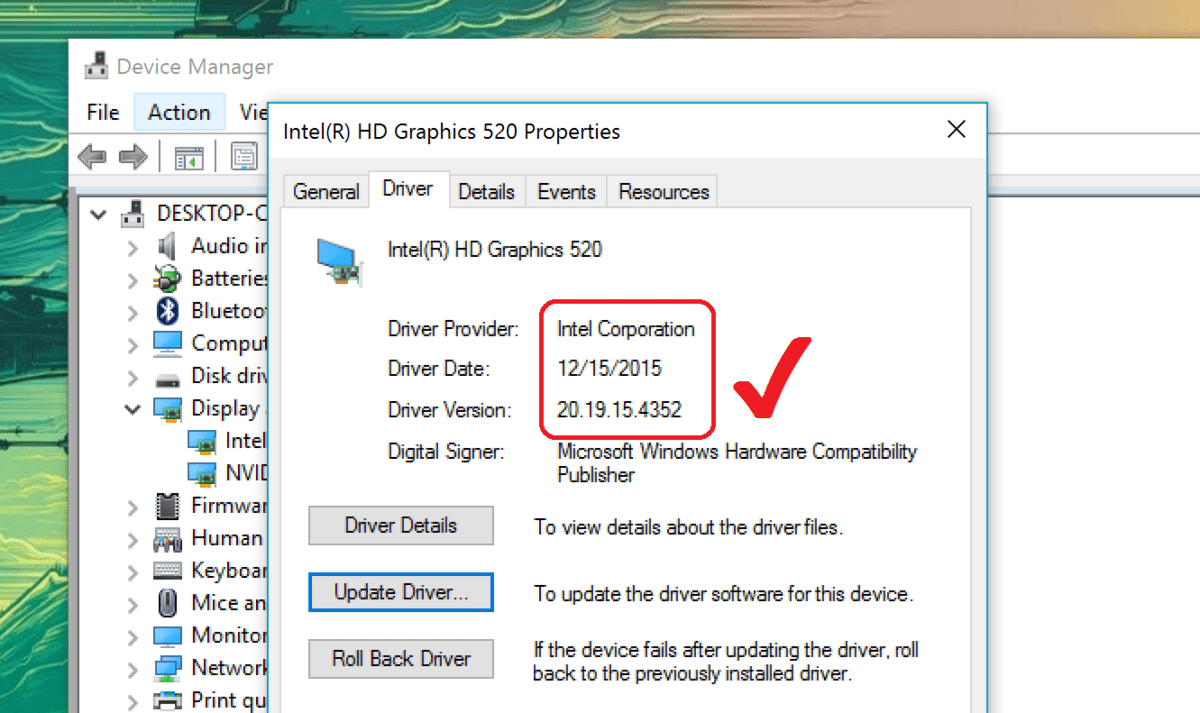Intel-Grafikkarten sind bei Computerbenutzern sehr beliebt und vertraut. In vielen Fällen kaufen Benutzer jedoch einen neuen Computer, wissen aber nicht, wie sie den Treiber für diesen Kartentyp aktualisieren können. Speziell für Surface Book-Benutzer. Im folgenden Artikel führt Sie LuckyTemplates durch die Installation des Treibers für die Intel-Grafikkarte auf dem Surface Book.
Schritt 1:
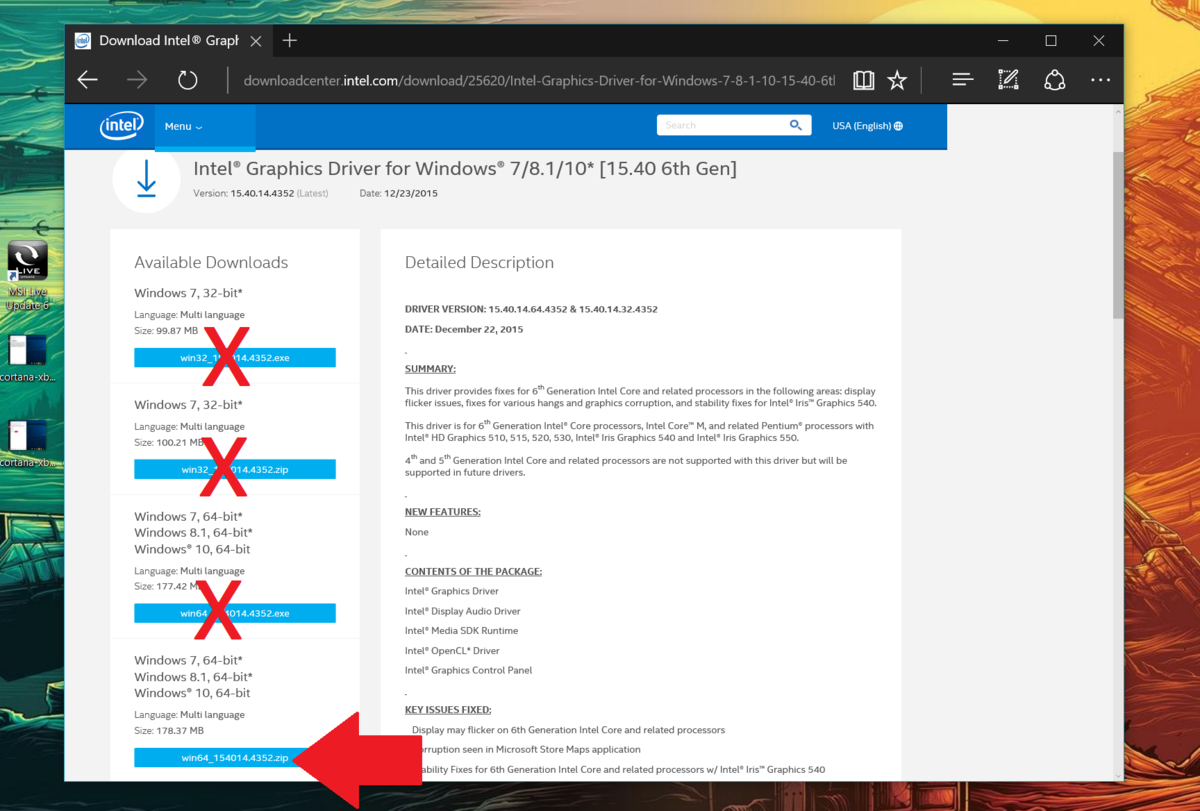
Laden Sie den Intel-Treiber im ZIP- Format herunter, nicht im EXE- Format .
Sie können die neuesten Intel Diver-Versionen finden, auf Ihr Gerät herunterladen und installieren, indem Sie Download.intel.com besuchen.
Die meisten Benutzer, einschließlich Surface-Benutzer, verwenden häufig 64-Bit-Treiber. Wie zum Beispiel win64_1540144352.zip.
Schritt 2:
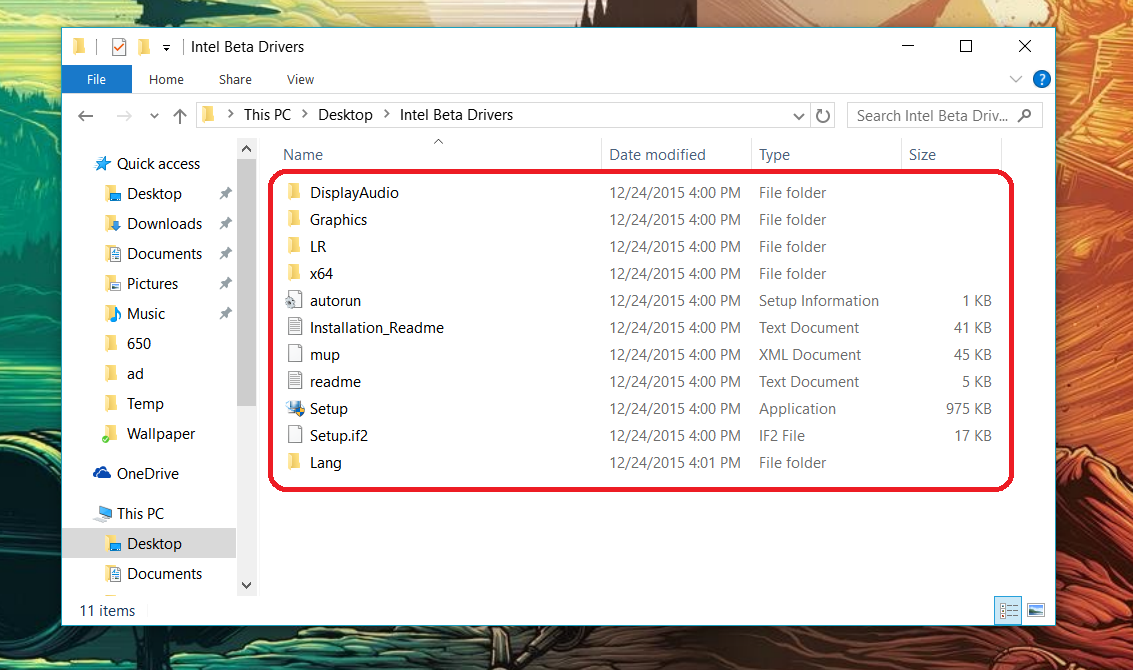
Fahren Sie mit dem Extrahieren der gerade heruntergeladenen ZIP-Datei in einen neuen Ordner fort. Speichern Sie diesen Ordner auf Ihrem Desktop, um die Suche zu erleichtern.
Schritt 3:
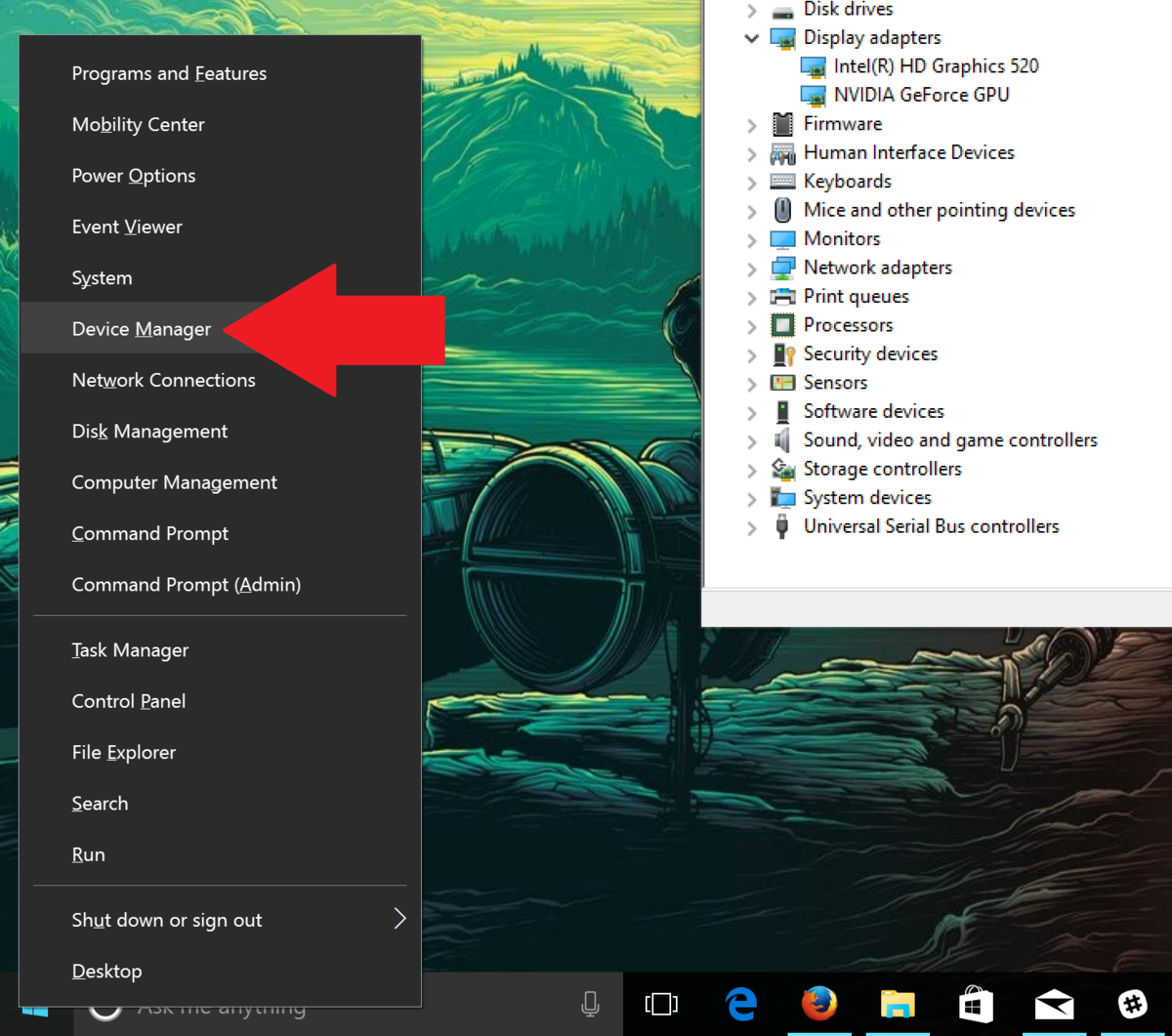
Klicken Sie mit der rechten Maustaste auf das Startmenü und wählen Sie Geräte-Manager .
Schritt 4:
Suchen Sie nach Anzeigeadaptern und doppelklicken Sie darauf, um die Optionen anzuzeigen.
Wenn Sie ein Surface Book mit einer separaten Grafikkarte verwenden, wird die Nvidia- Karte unter Intel (R) Graphics HD 5xx angezeigt .
Doppelklicken Sie auf Intel (R) Graphics HD 5xx , um die Registerkarten zu öffnen.
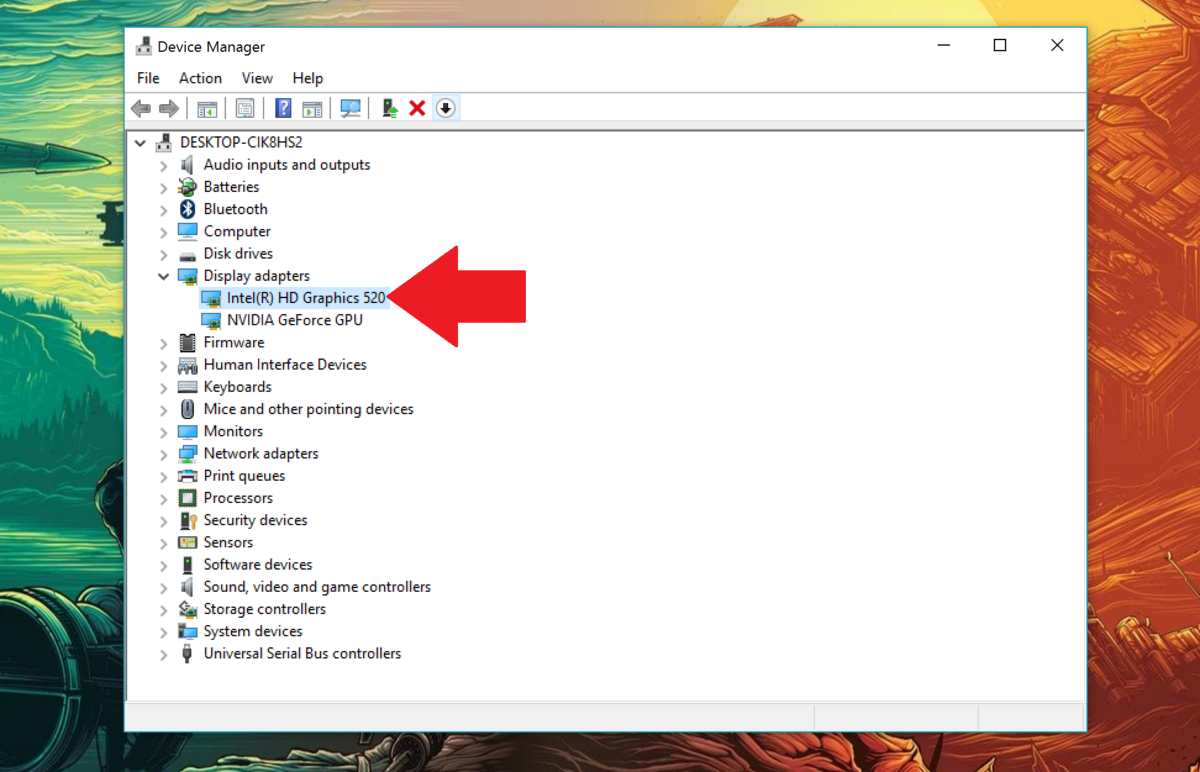
Schritt 5:
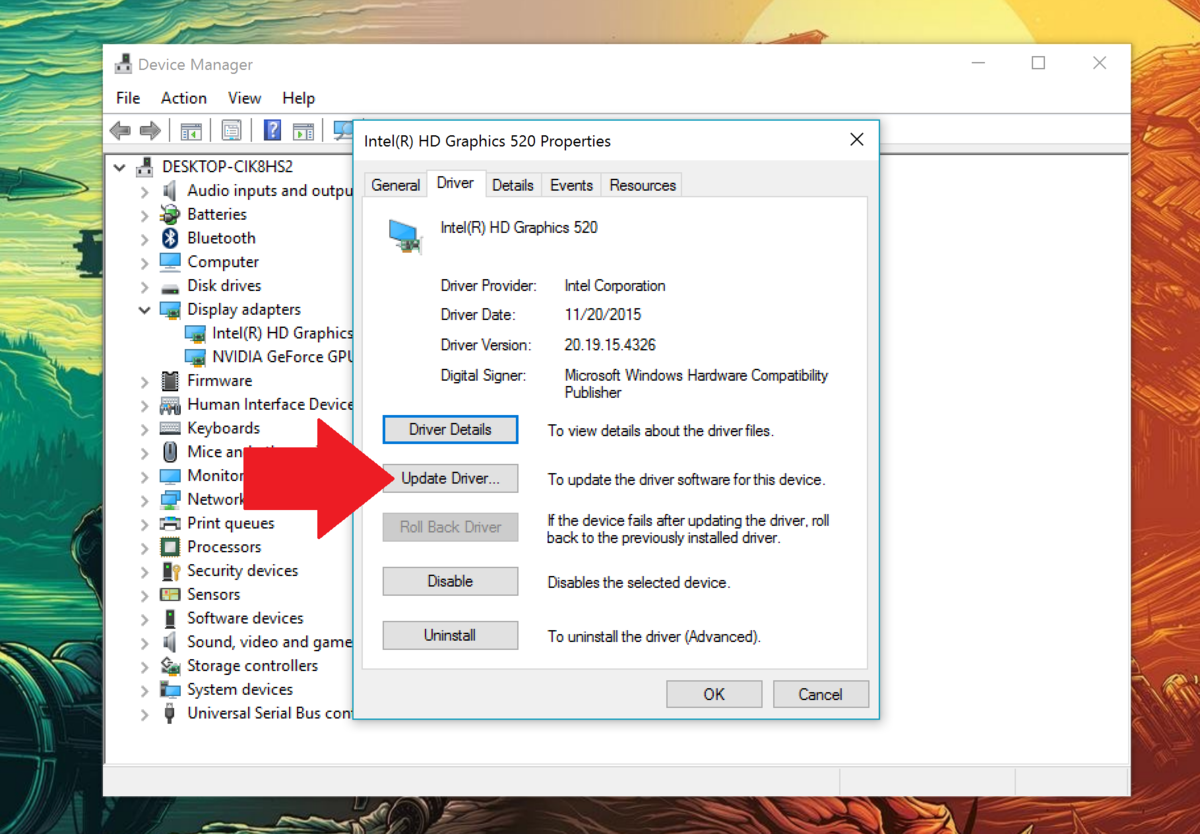
Wählen Sie die Registerkarte „Treiber“ und dann „Treiber aktualisieren …“ aus.
Schritt 6:
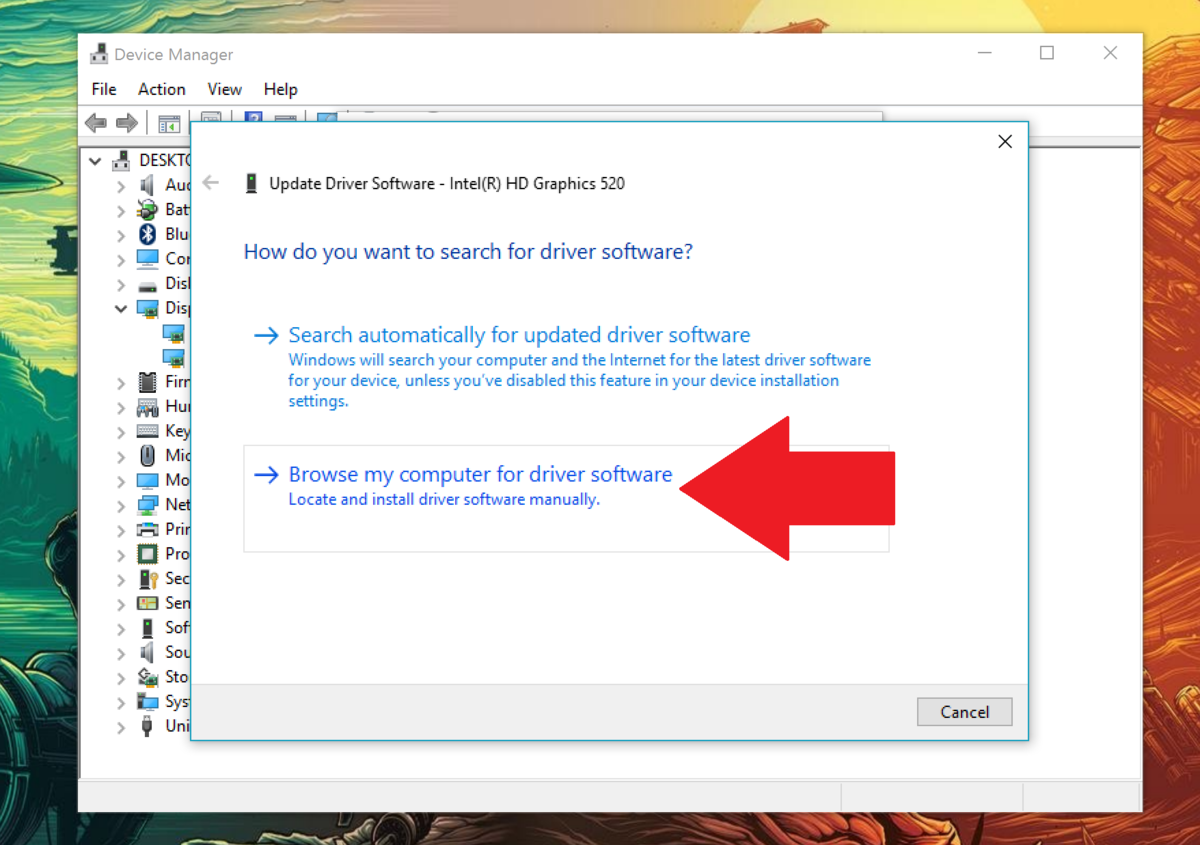
Wählen Sie „ Auf meinem Computer nach Treibersoftware suchen“.
Schritt 7:
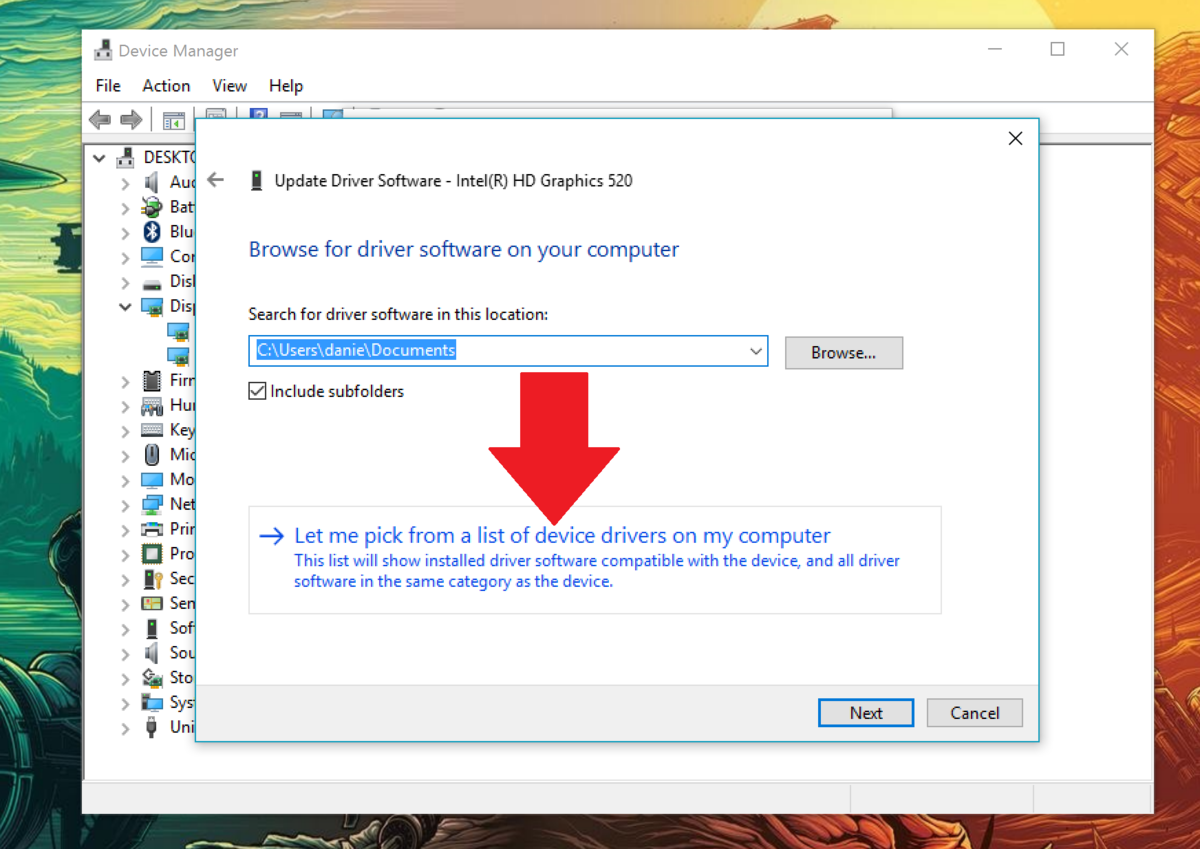
Wählen Sie „ Aus einer Liste von Gerätetreibern auf meinem Computer auswählen“ aus .
Schritt 8:
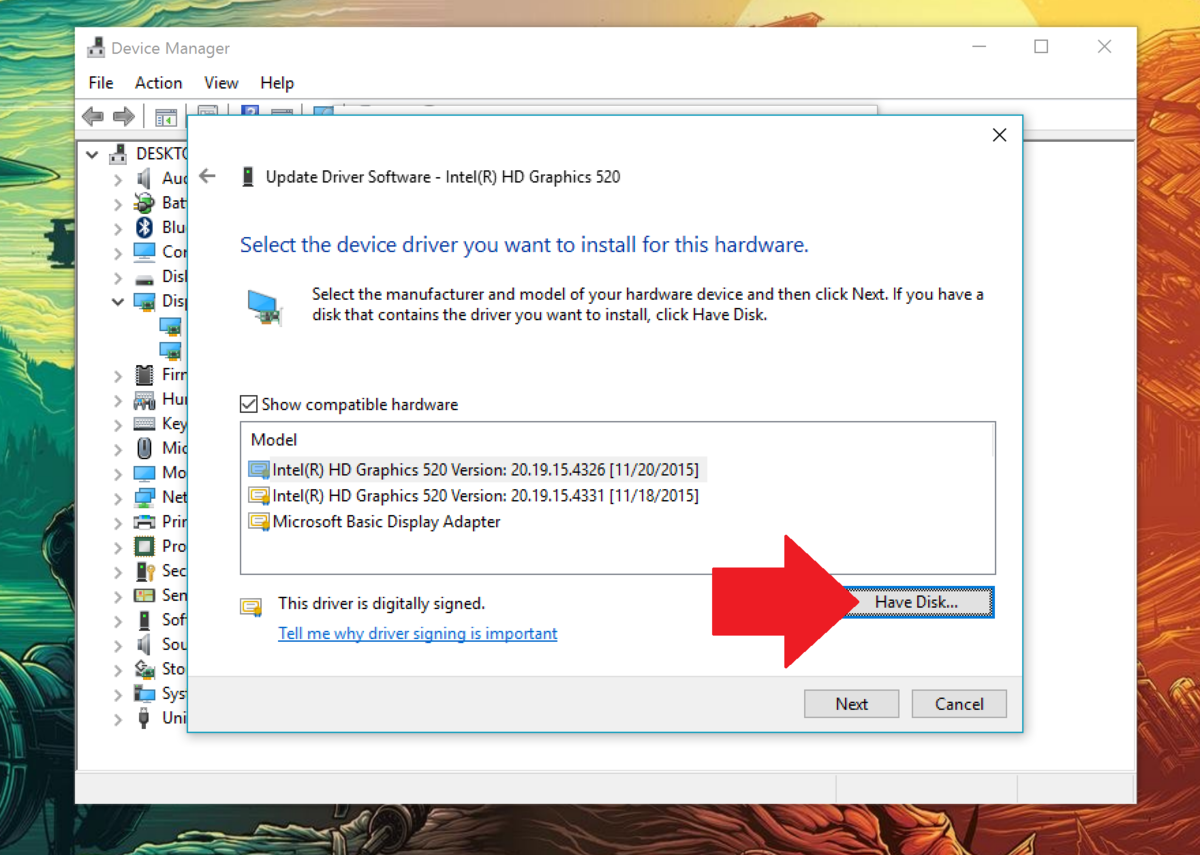
Wählen Sie in der unteren rechten Ecke Datenträger haben ... aus.
Schritt 9:
Navigieren Sie zu dem Ordner, in den Sie den Intel-Treiber extrahiert haben.
Gehen Sie zum Grafikordner und wählen Sie die Datei igdlh64 aus .
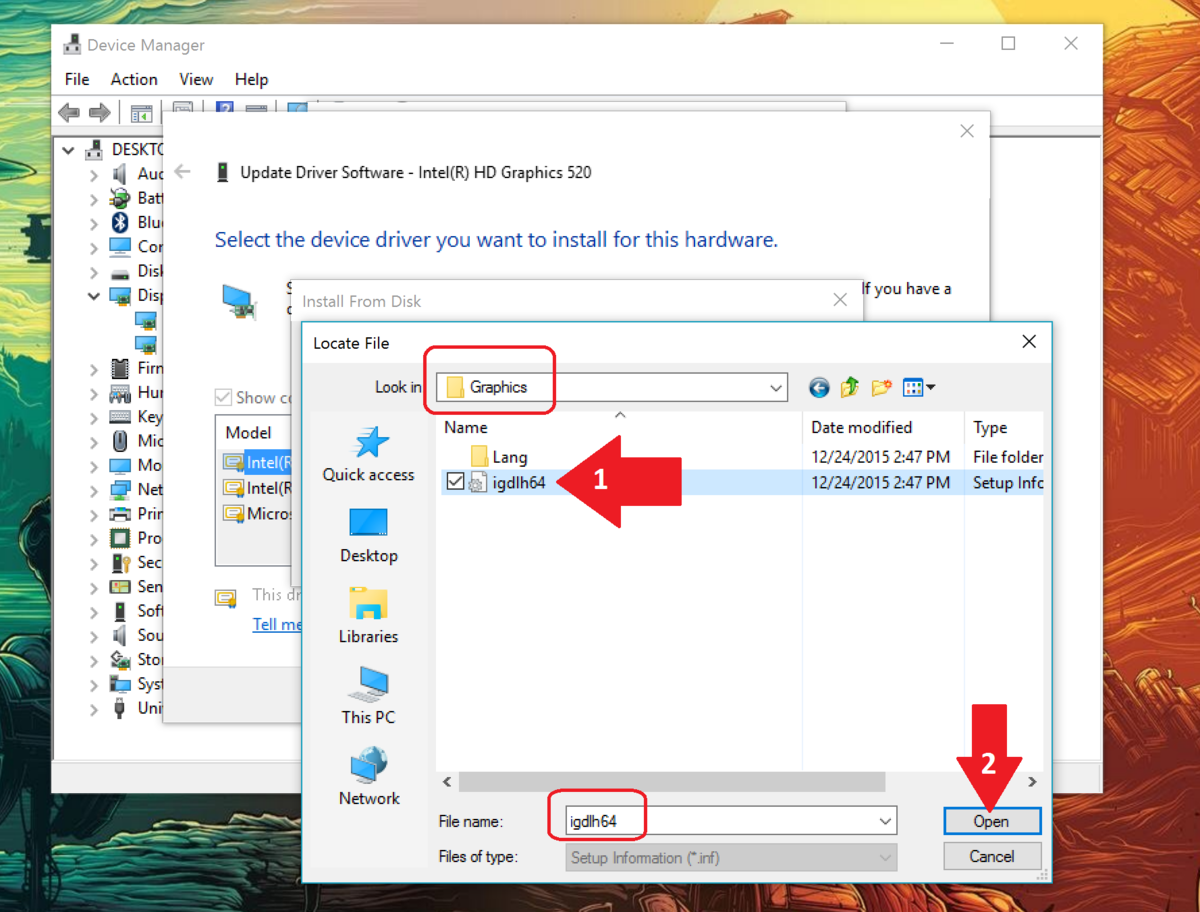
Schritt 10:
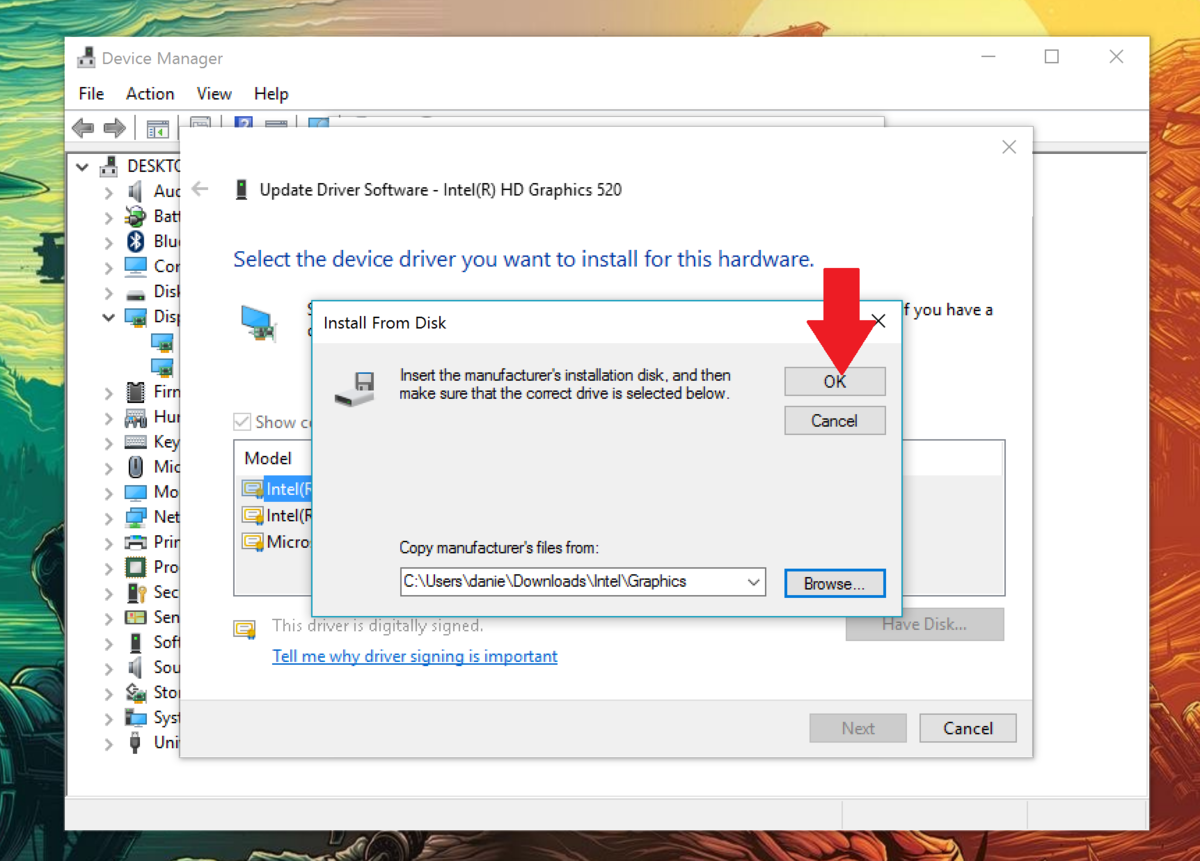
Wählen Sie im Fenster „Von Datenträger installieren“ die Option „OK“.
Schritt 11:
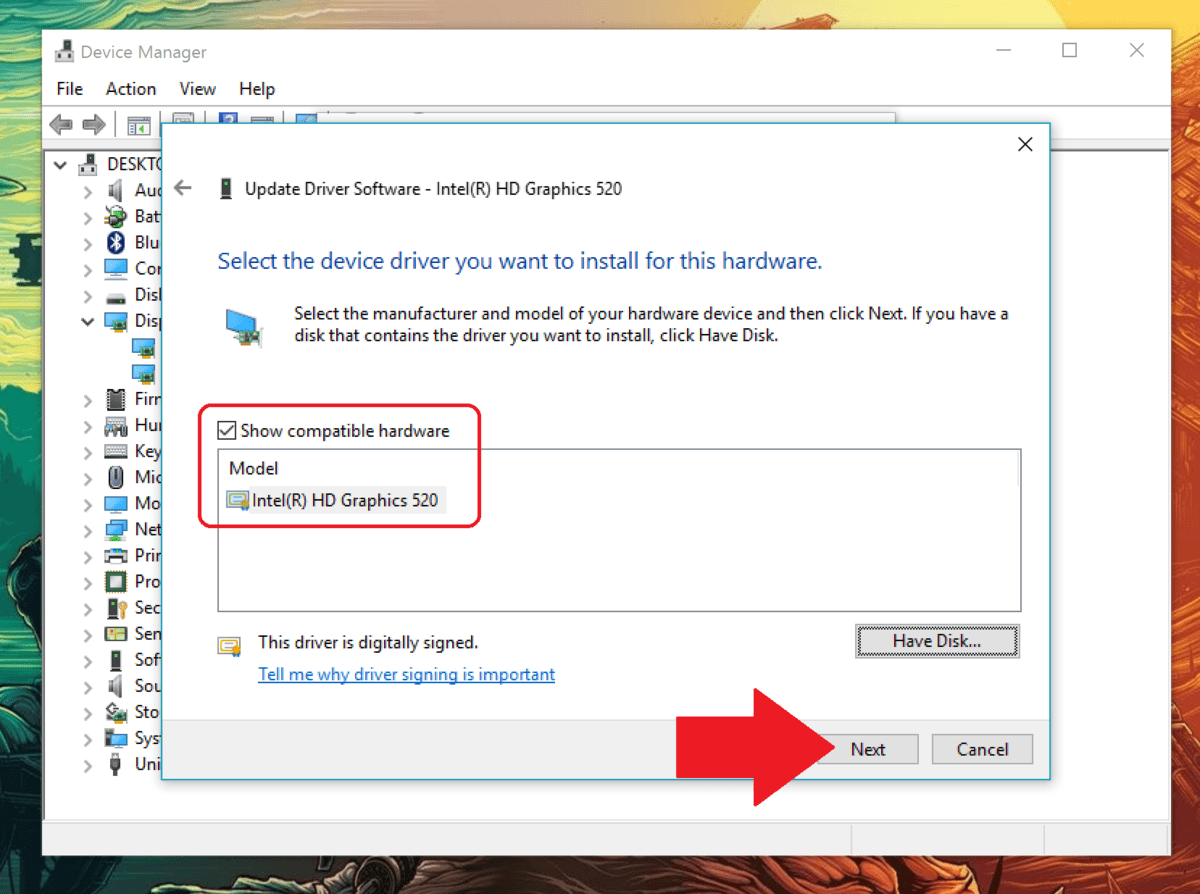
Wählen Sie Weiter.
Schritt 12:
Das Fenster „Treibersoftware aktualisieren“ wird auf dem Bildschirm angezeigt und zeigt den Installationsvorgang an.
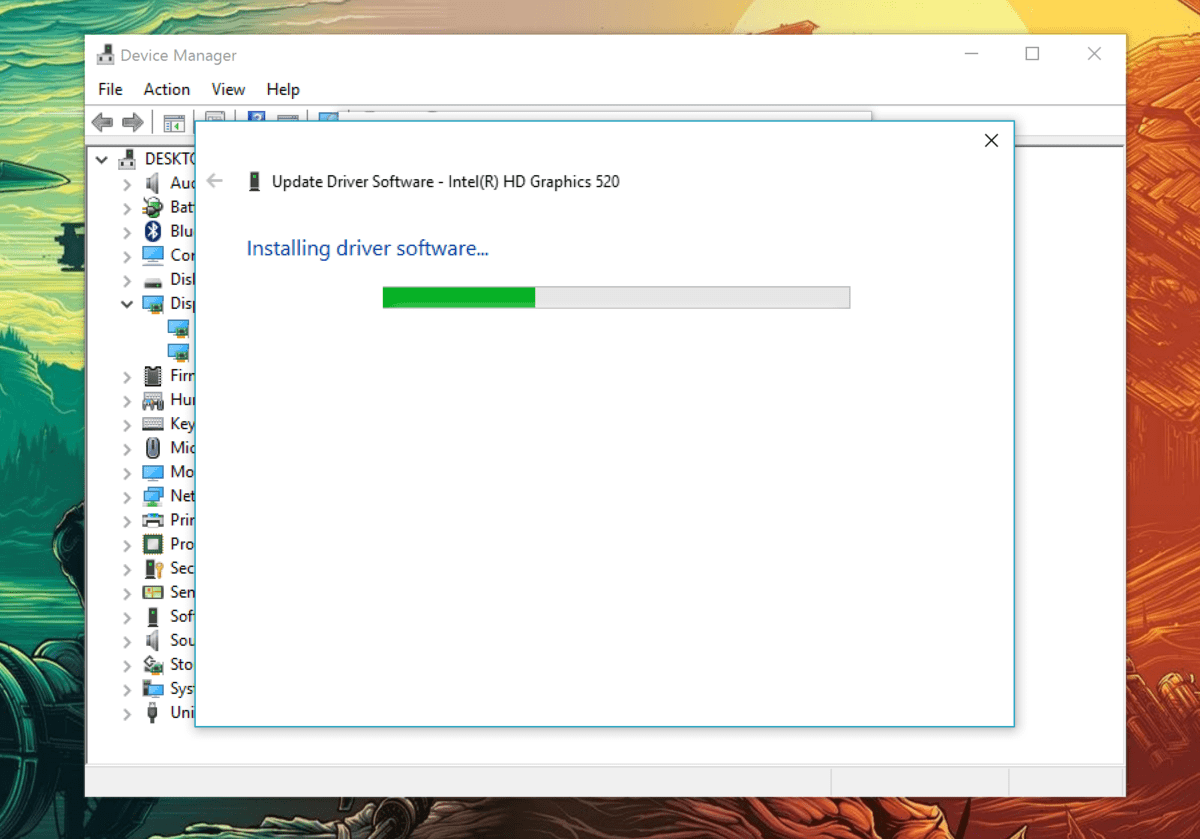
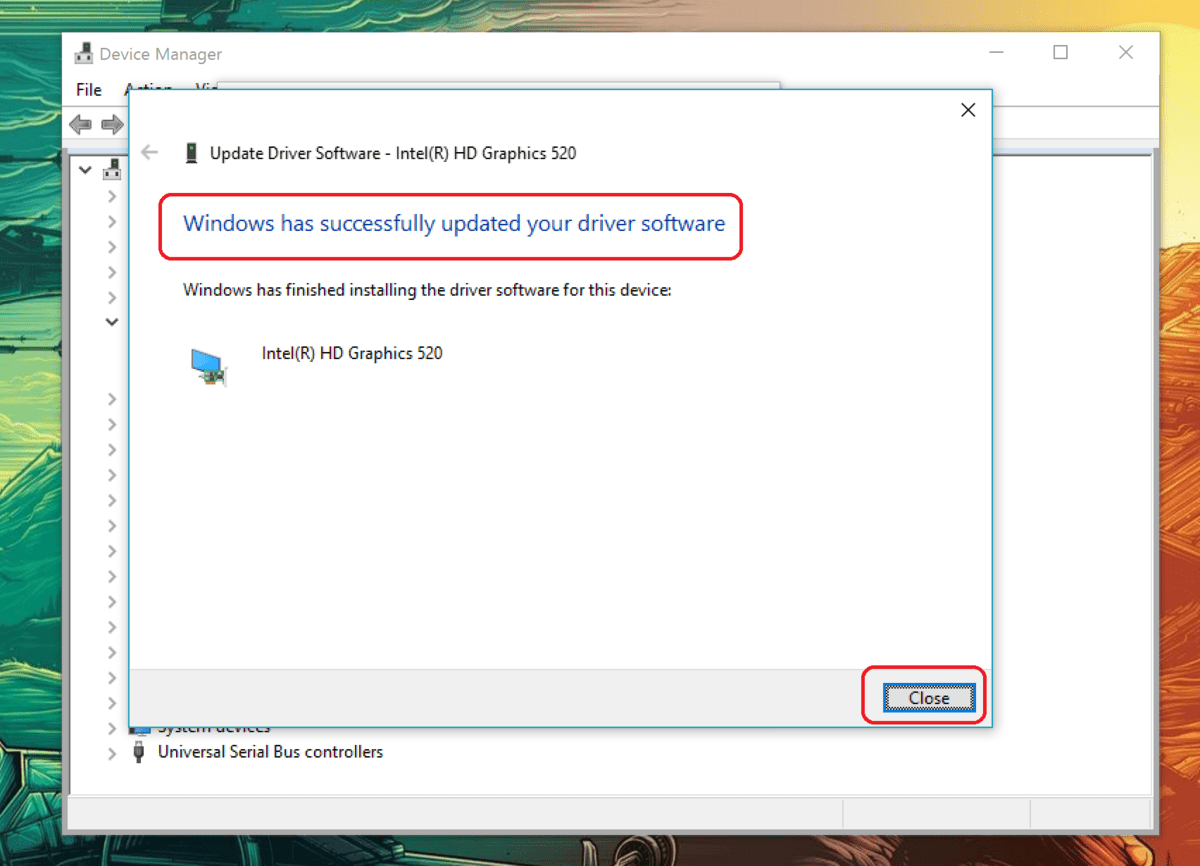
Nachdem der Installationsvorgang abgeschlossen ist, können Sie auf der Registerkarte „Treiber“ das Datum und die Version des neuen Treibers überprüfen, den Sie installiert haben.
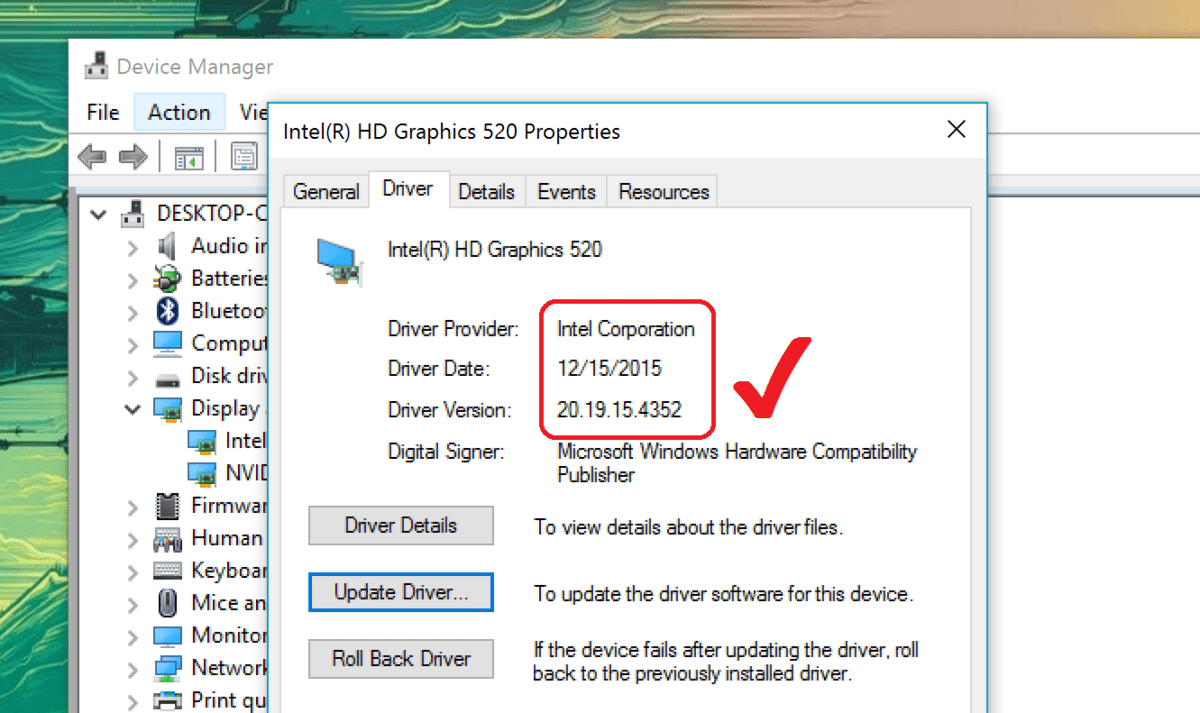
Nachfolgend finden Sie weitere Artikel:
Viel Glück!